Всем привет! Сегодня ко мне в руки попалась очень древняя точка доступа D-Link DWL-3200AP, выпущенная еще в 2005 году. В свое время она была очень популярна и завоевала сердца многих инженеров и системных администраторов. Конечно, сейчас она уже не используется в компаниях и офисах, но её еще можно встретить в частных домах или крупных квартирах. Самый главный плюс – это огромная площадь покрытия. Но не будем отвлекаться. В статье я коротко расскажу про настройку.
ШАГ 1: Подключение
Распаковываем коробку и видим:
- Саму точку доступа.
- Блок питания.
- Блок PoE.
- Сетевой кабель.
- Планка для крепления аппарата на стену и шурупы.
- Две антенны.
- Диск.
Давайте посмотрим на заднюю панель.
- По бокам мы видим два разъема под антенну.
- Вход для блока питания.
- LAN (PoE) – локальный порт с возможностью питания.
- RESET – кнопка для сброса настроек.
Есть два способа подключить точку доступа. Расскажу про оба варианта. Первый – самый распространённый. От LAN порта основного роутера вы подключаетесь к LAN порту точки доступа. В таком случае вам нужно дополнительно подключить точку доступа к электросети с помощью блока питания.
ПРИМЕЧАНИЕ! Если на маршрутизаторе есть выход PoE, то можно подключиться к нему, тогда к розетке можно не подключаться.
Второй вариант подключения – это использования PoE блока:
- Подключаем один конец сетевого кабеля к LAN порту точки доступа, а второй конец к порту «P+DATA» на блоке PoE.
- Второй кабель подключаем ко второму выходу «DATA IN» и к свободному LAN порту вашего роутера.
- Останется подключить PoE к электросети.
Это я рассказал про основные схемы подключения, но для первичной настройки, нужно будет подключиться к LAN порту точки доступа с компьютера.
ШАГ 2: Настройка
- После того как вы подключились к точке доступа с компьютера, открываем любой браузер и в адресную строку вписываем:
192.168.0.50
- Вас попросят ввести:
Логин – admin
Пароль – admin
СОВЕТ! Если пароль не подходит, то сбросьте аппарат до заводской конфигурации – для этого зажмите кнопку «RESET» на 10 секунд.
- Переходим в главный раздел «Wizard» и нажимаем по кнопке «Run Wizard».
- Далее вас познакомят со всеми шагами настройки, просто жмем «Next».
- Вписываем два раза новый пароль для этого интерфейса. Напомню, что сейчас он имеет значение «admin». Логин при это остается тем же самым.
- Выбираем канал, на котором будет вещать ваша точка доступа. Можно выбрать любой. По умолчанию стоит 6 канал.
- Далее вас попросят выбрать тип шифрования – лучше использовать WPA-PSK.
- Далее вводим пароль от беспроводной Wi-Fi сети.
- В конце нужно будет нажать по кнопке перезагрузки.
- Также перейдите в раздел «LAN» и убедитесь, что стоит настройка «Dynamic (DHCP)».
Настройка в режиме моста
В режиме быстрой настройки, к сожалению, нельзя выбрать режим моста «WDS», но это можно сделать в разделе «Wireless». В строке «Mode» указываем «WDS». Нам нужно указать в разделе «WDS» MAC-адрес сети, к которой мы подключаемся. Ниже указываем настройки именно вай-фай вашего основного роутера. Не забываем указать ключ. В конце нажимаем «Apply».
Характеристики
| Антенны | 2 |
| КУ | 5dBi |
| Стандарты | 802.11b, 802.11g |
| Дополнительные протоколы | Super G, Super G + Turbo |
| Мощность | 20 dBm |
| Чувствительность | -85 dBm (802.11b) -72 dBm (802.11g) |
| Режимы | Точка доступа, WDS |
| Размер | 277,7 × 155 × 45 мм |
| Питание | 48VDC, 0.4A |





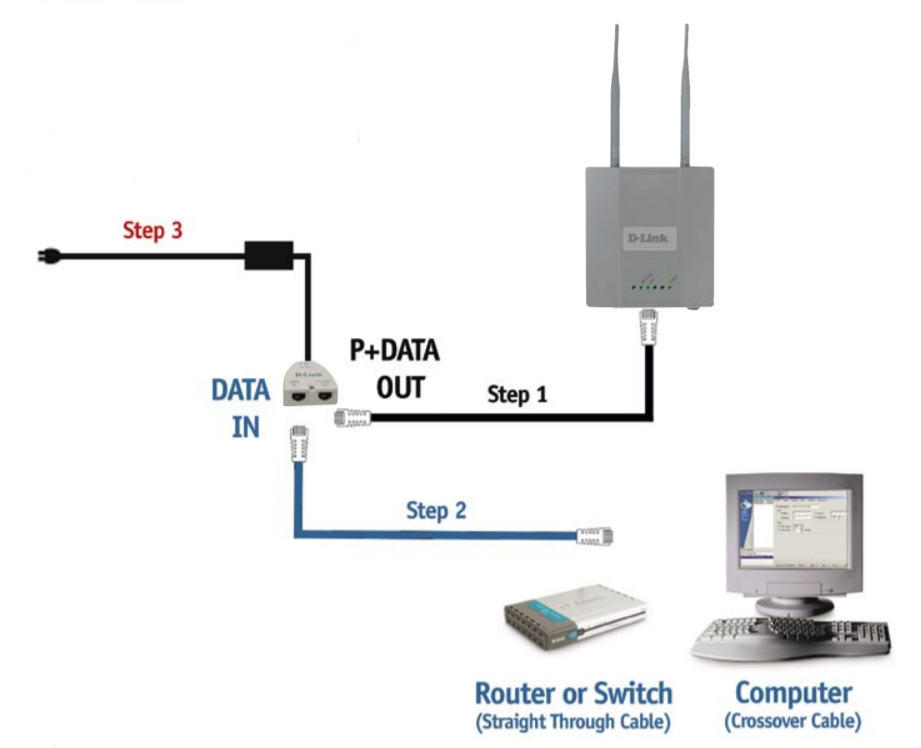
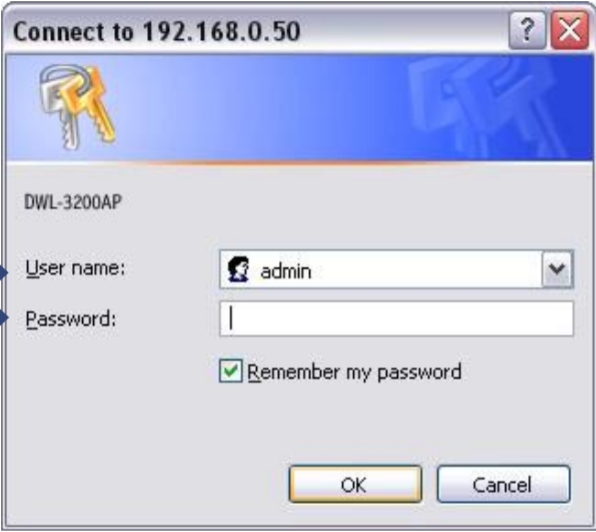
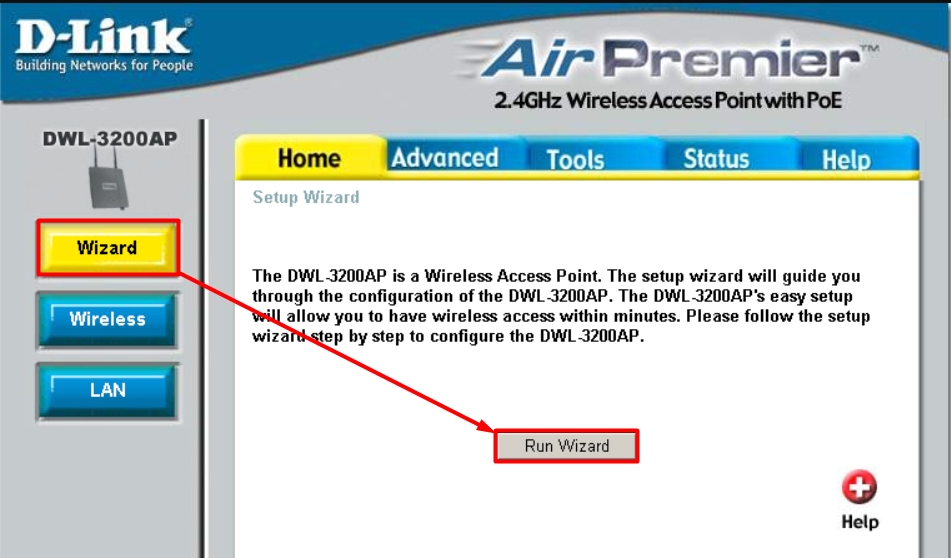
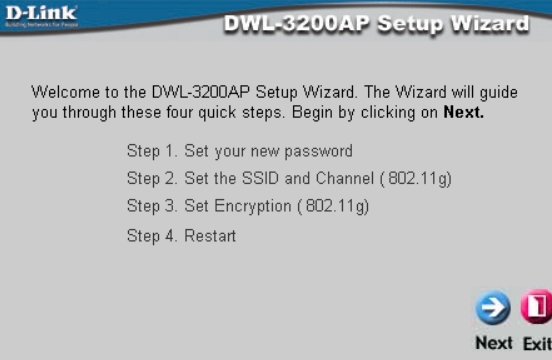
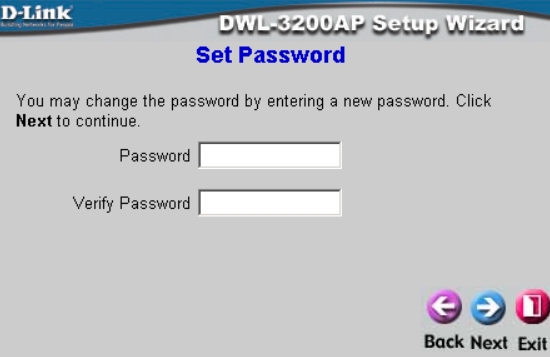
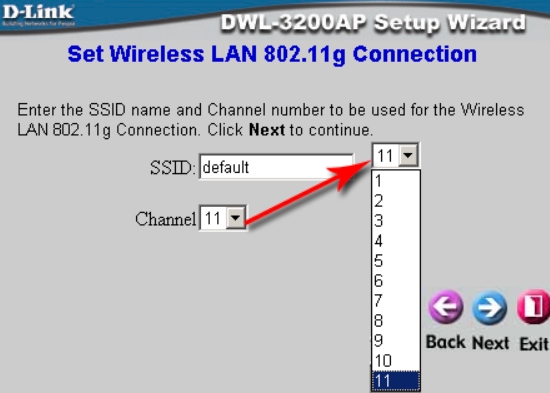
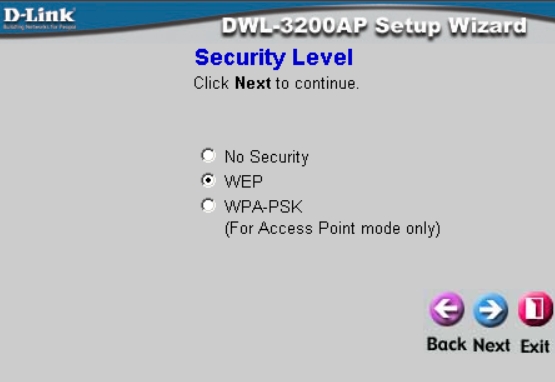
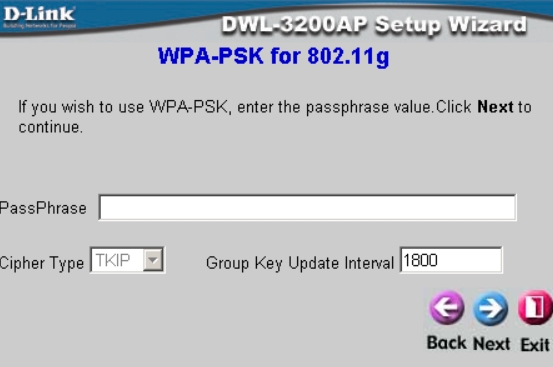
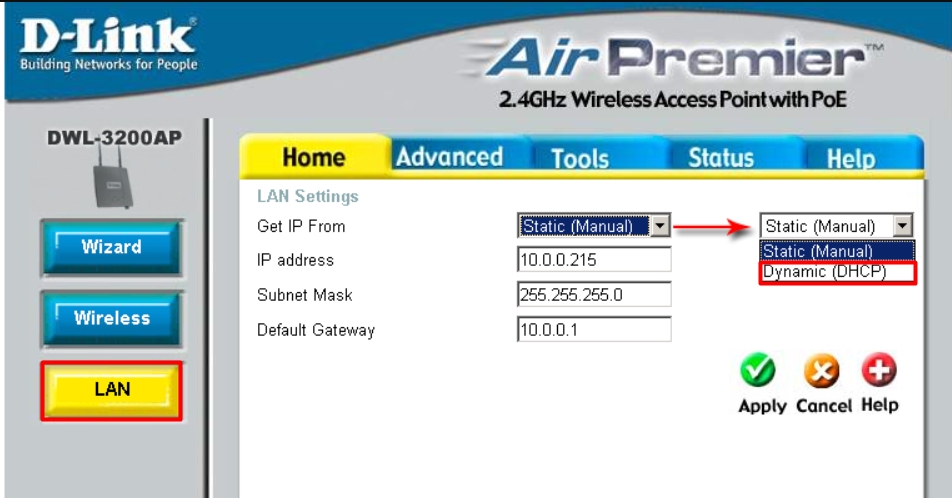
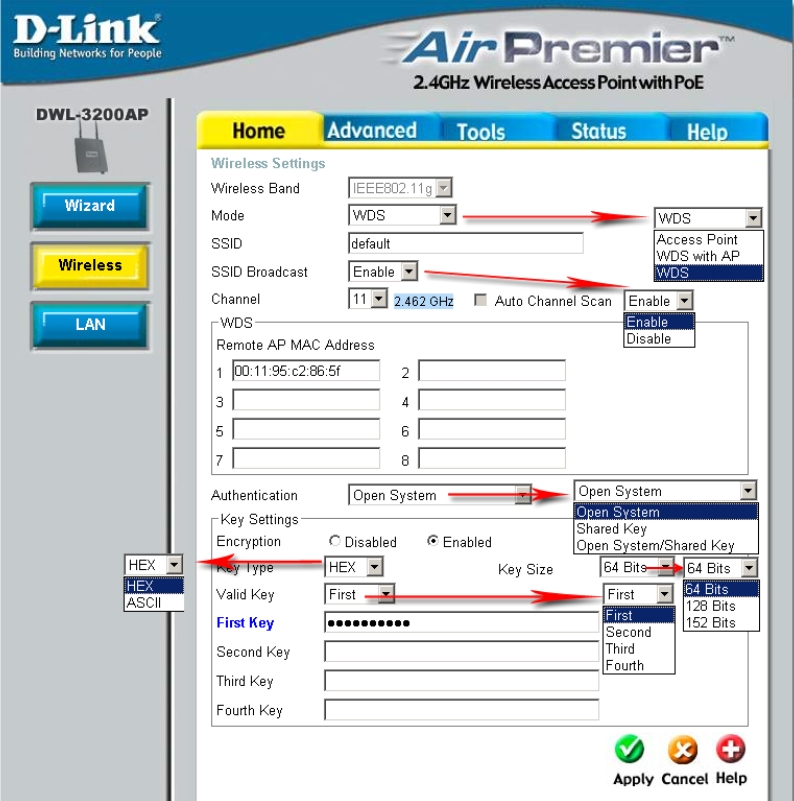




Да как точка доступа то норм. Мне как раза на дачу нужно было вывести из основного дома. Работает тоже хорошо. Вообще Д-линк молодцы, делают на века
Спасибо, все настроил, работает
А и правда ему столько лет. У нас на первом этаже висит и все гуд, хоть бы что. Эх, умели же делать. А мой домашний роутер через пару лет сгорел.
По указанному сетевому адресу подключаться не хочет.
Значит вы не подключены к сети. Если вы пытаетесь подключиться с телефона – отключите мобильный интернет.